无线密码忘记了怎么办?老司机教你如何轻松找回!
- 2019-04-01 14:00:02 分类:win7
无线wifi网络的出现,给我们的生活带来了极大的便捷。可以说我们的手机笔记本走到哪里,那里就有无线wifi,对于活在网络世界的朋友来说,没有网路的生活是很痛苦的,有时候换了新手机了需要连接无线wifi,但是无线密码忘记了怎么办?不用担心,下面小编为你准备了找回wifi密码的方法。
现在的手机连wifi时都是自动保存密码的,时间一长会经常忘记无线密码又要重新设置,特别是当手机升级后或者是换了新手机后,就会密码重置导致无法连上wifi了,那么无线密码忘记了怎么办?这里小编告诉大家找回无线密码的方法。
以下是找回无线密码的方法:
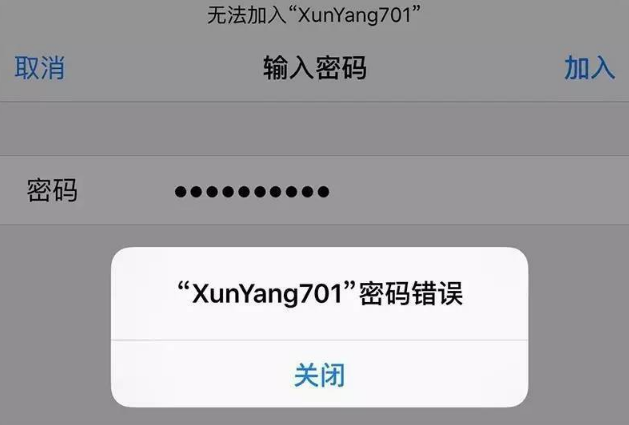
无线密码忘记了怎么办示例1
方法1:通过笔记本/电脑找回WiFi密码
1、首先你要有一台已经连接过WIFI的电脑,如果没有请跳过该方法,找到已经连接的WiFi,下图所示:
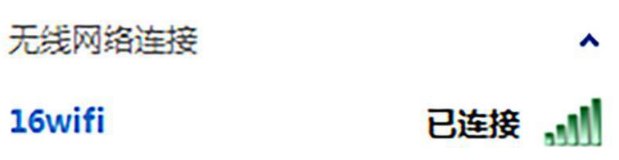
无线密码忘记了怎么办示例2
2、然后鼠标右键此WIFI,选择属性,下图所示:
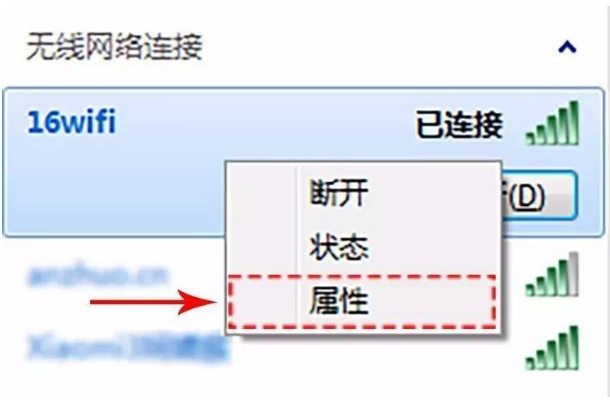
wifi示例3
3、接着在wifi属性中找到安全的选项,在安全密钥的下面,勾选显示字符,就可以看到wifi密码了,下图所示:
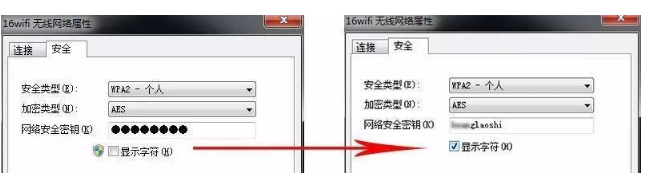
无线密码忘记了怎么办示例4
方法2:无线路由设置查看密码
1、首先找到你的无线路由器,路由器的底下会有一些参数,记住参数,IP:192.168.1.1,用户名:admin,密码:admin,如图所示:

无线密码忘记了怎么办示例5
2、接着打开浏览器,在地址栏这一处输入刚才记录下来的IP地址,然后按回车,下图所示:
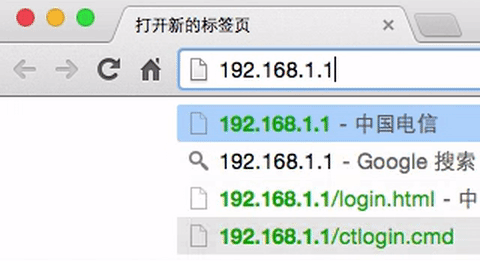
wifi示例6
3、接着你就看到要求输入用户名和密码的一个窗口,把刚才记录下来的用户名和密码分别填进去,点击登录即可。
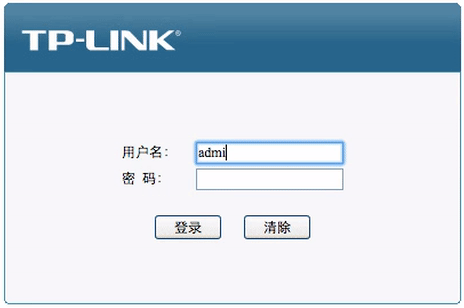
wifi示例7
4、进入后台,在左边的导航栏选择“无线设置”→“无线安全设置”就可以在右边看到你的WIFI的密码了!
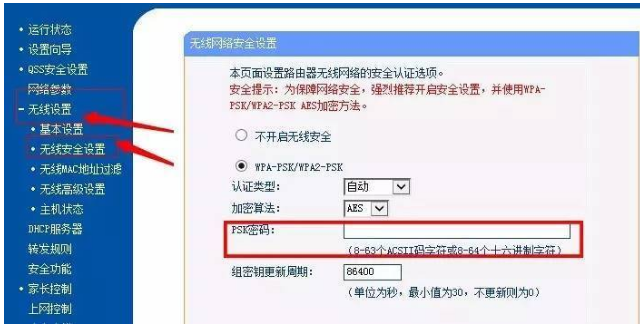
无线密码忘记了怎么办示例8
ps:各个路由器的后台各有不同,但是大体的操作都是先找到“无线设置”,然后再找到“无线安全设置”即可找回你的WIFI密码。
方法3:安卓手机分享wifi功能
1、在无线网络设置里面找到你想分享的WIFI,之后点击二维码分享。
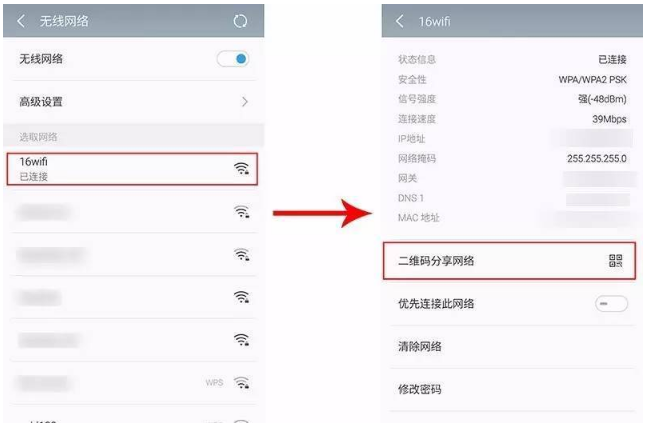
无线密码忘记了怎么办示例9
2、通过微信扫描之后就可以看到WIFI的密码了。
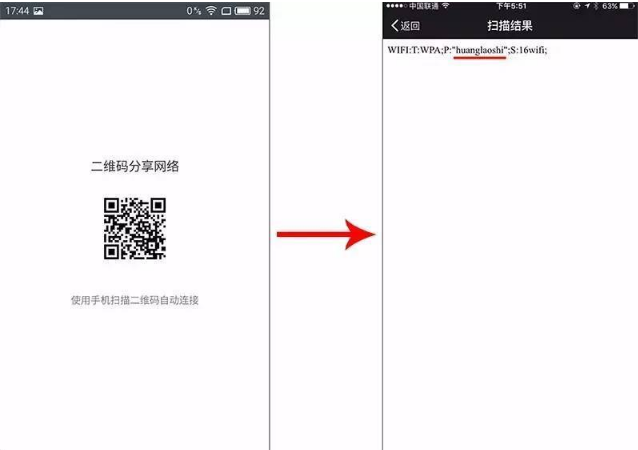
无线密码示例10
方法4:重置无线路由密码
1、走到这步实在是无法找回密码或者想要直接点重置密码,选用此方法。每个路由器都会有一个RESET的小孔,有卡针或者牙签挫进去就会重置路由器,下图所示:

wifi示例11
2、接着就按照“方法2”的步骤重新设置密码即可。点击设置向导,下图所示:
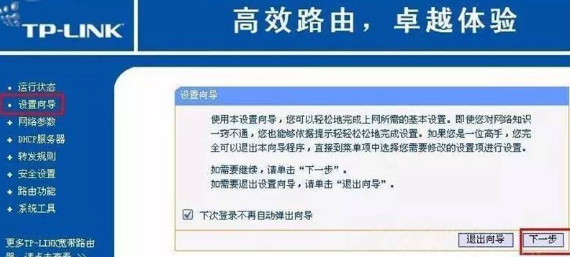
wifi密码示例12
3、一般都选择ADSL虚拟拨号,点击下一步。

wifi密码示例13
4、输入网络商提供给您的电信或网通等上网帐号与密码,如果密码账号不记得就要找中国电信了。
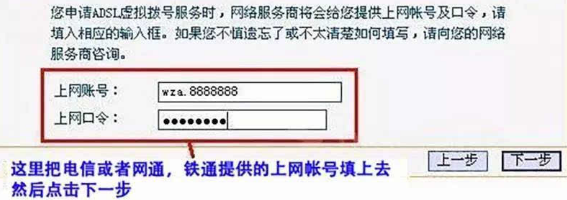
wifi示例14
5、接着在无线设置—基本设置里面填入你的WIFI名字,勾选“开启无线功能”和“开启SSID广播”,最好点击保存。
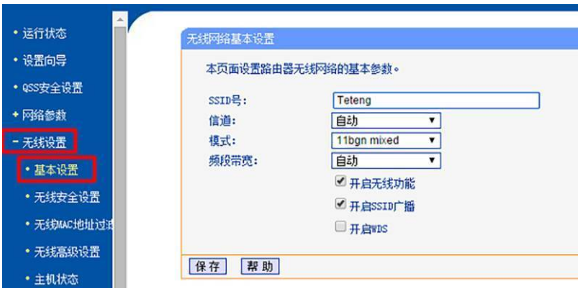
wifi密码示例15
6、接着就是路由器密码设置,点击无线安全设置,按照下图教程,最后点击保存即可!
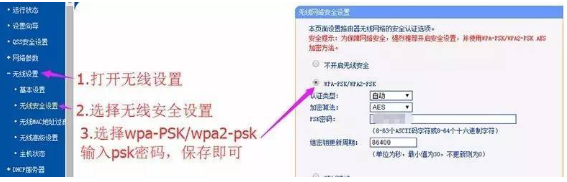
无线密码忘记了怎么办示例16
以上就是找回无线密码的方法。